Instalacija aplikacija na Xiaomi Mi TV Stick putem APK ili Play Market

- 683
- 179
- Morris Cronin PhD
Instalacija aplikacija na Xiaomi Mi TV Stick putem APK ili Play Market
U ovom ću članku pokazati kako instalirati bilo koju aplikaciju na android tv xiaomi mi tv stick. Može se činiti da je instalacija aplikacija na ovim pametnim televizorima neka vrsta nerealno složenog i zbunjujućeg procesa. Ali ovo nije tako. Sada ću sve detaljno objasniti i pokazati.
Xiaomi Mi TV Stick radi na Android TV -u. Ovo je operativni sustav koji je Google razvio posebno za pametne televizore i prefikse. Ima Google Play Store (Dodatak trgovina). Dostupan je odmah nakon postavljanja pametnog prefiksa (kao zasebne ponude). Postoji puno različitih aplikacija i igara koje se mogu pronaći i instalirati doslovno pritiskom na nekoliko gumba na daljinskom upravljaču. Jedini uvjet je da morate unijeti svoj Google račun. Ali sve se to radi u procesu postavljanja prefiksa. Aplikacija na Android TV razlikuje se od onoga što je instalirano na konvencionalnim Android uređajima (telefoni, tableti). Sadrži samo one aplikacije i igre koje su optimizirane za rad na TV -u. Stoga su aplikacije i igre mnogo manje.
Kako povezati Xiaomi Mi TV Stick, konfigurirati i koristiti prefiks?Postoje aplikacije koje nisu u Google Play Storeu. Iz nekog razloga, oni ih jednostavno nisu prihvatili. A u pravilu su to vrlo popularne i popularne aplikacije putem kojih možete gledati filmove, TV emisije, TV kanale itd. D. Iste aplikacije za pregled bujica na mreži. Među popularnim: Wink, HD VideoBox, Torrserv, Smart YouTube, Ilook TV. Nećete pronaći ove aplikacije na play tržištu, a možete ih instalirati samo putem APK datoteke.
Datoteka aplikacije mora se preuzeti s Interneta i prenijeti na konzolu. Zatim ga pokrenite i instalirajte aplikaciju na Mi TV Stick. Budući da na ovom prefiksu nema USB -a i neće raditi na bacanju aplikacije putem USB flash pogona, najlakši je način bacati datoteku aplikacije aplikacijskog datoteke kroz oblak. Koristit ću Google disk.
Ova je uputa primjenjiva i na Xiaomi Mi Box s. Ako imate ovaj prefiks i otišli ste na ovu stranicu - uspjet ćete. Važno! U većini slučajeva potrebna je instalacija trećih aplikacija za besplatno gledanje različitih medijskih sadržaja. Loše je i pogrešno. Preporučujem korištenje plaćene pretplate u jednom od popularnih internetskih kina. Prijave svih popularnih internetskih kina dostupne su na tržištu Play. Rade stabilnije. Nema potrebe gubiti vrijeme na njihovu instalaciju i konfiguraciju. Informacije u nastavku daju se isključivo za upoznavanje.Prvo ćemo razmotriti postupak instaliranja aplikacije putem APK datoteke, a na kraju članka pokazat ću kako instalirati aplikaciju putem Play Market -a. Samo je da je tamo sve vrlo jednostavno, nisam siguran da bi takva uputa mogla biti korisna za nekoga, ali neka to bude.
Instalirajte aplikaciju putem APK datoteke na prefiks Xiaomi Mi TV Stick
Na primjer, moramo instalirati HD VideoBox. Prije svega, morate preuzeti instalacijsku datoteku ove aplikacije na Internetu. Extension datoteka .Apk.
U pretraživanju samo pišemo "Preuzmi HD video" i preuzmemo aplikaciju s bilo koje web stranice. Preporučujem preuzimanje s 4pda.ru. Samo spremite datoteku na radnu površinu (ili gdje je prikladno za vas).

Tada moramo preuzeti ovu datoteku s računala na Google Disk (na račun, pod kojim možete unijeti konzolu). U idealnom slučaju da je to isti Google račun, pod kojim ste unijeli prefiks.
Možete koristiti ne samo Google Disk. Prikladan Dropbox, kutija, OneDrive. A ako koristite X-Plore Upravitelja datoteka na prefiksu, a ne zapovjednika datoteke, poput mene, onda je i oblak pošte prikladan.ru.Tako učitavanje .APK datoteka aplikacije u vašem oblaku.

Spremno, datoteka se prenosi u oblak.

U budućnosti možete preuzeti druge aplikacije na oblak i instalirati ih na svoj mi TV stick na ovaj način.
Zatim idite na naš pametni TV prefiks. Prije svega, instaliramo upravitelja datoteka s tržišta Play Market. Koristim zapovjednika datoteke. Još uvijek postoji dobar X-PLORE. Glavna stvar je da ima priliku pristupiti našoj usluzi u oblaku. Samo pronađite upravitelja datoteka na play tržištu i instalirajte ga.
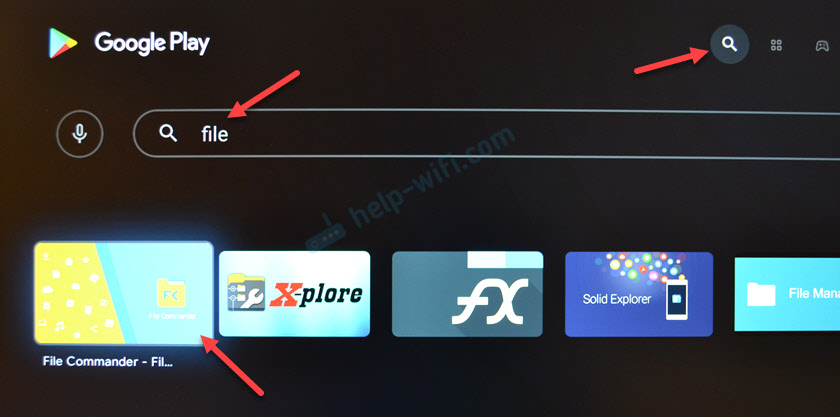
Nakon instalacije možete odmah pokrenuti Upravitelj datoteka.
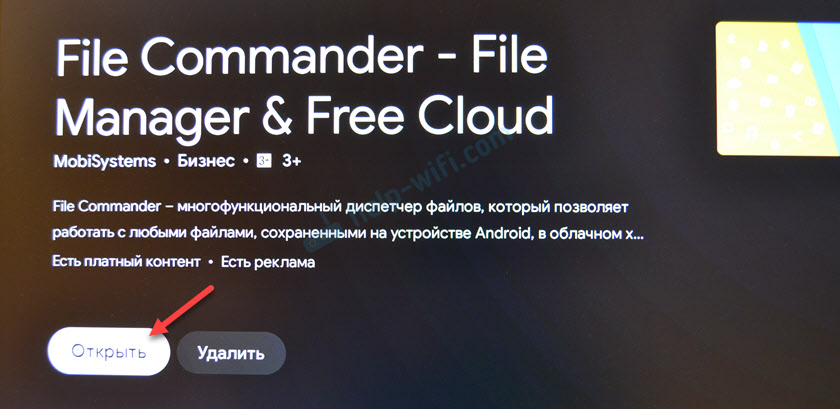
Također će se pojaviti na popisu instaliranih aplikacija. Odatle ga možete otvoriti u bilo kojem trenutku.
U File Commander otvorite izbornik (tri pruge u gornjem lijevom kutu) i odaberite "Dodaj pohranu u oblaku".

Zatim odaberite pohranu u oblaku u koju želimo unijeti (u koju smo prenijeli datoteku aplikacije). Imam ovaj Google disk.

Sustav će odmah ponuditi da ide pod naš Google račun. Pod kojim smo dovršili ulaz u Android TV. Ako odaberete drugu uslugu u oblaku, morat ćete odrediti prijavu (pošta) i lozinku za unos.

U upravitelju datoteka vidjet ćemo sadržaj našeg oblaka. Otkad sam prenio .APK datoteka u korijenu diska, morate otvoriti mapu "moj pogon". Tamo vidimo instalacijsku datoteku aplikacije. Otvori.
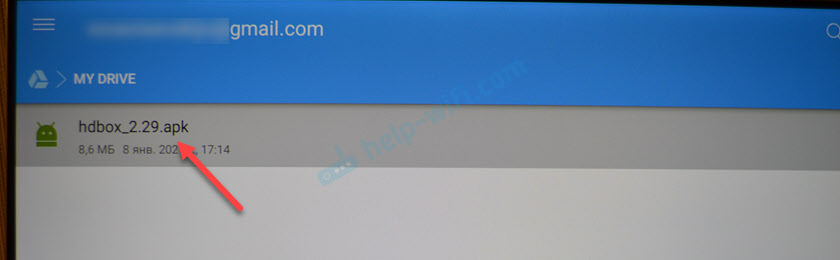
Bit će poruka da je instalacija aplikacija iz nepoznatih izvora blokirana. Idemo na postavke.

Dopuštamo instalaciju nepoznatih aplikacija iz našeg upravitelja datoteka. U mom slučaju od zapovjednika datoteke. To treba učiniti samo jednom. U budućnosti ovo upozorenje neće biti.

Vratite se natrag (pritiskom na gumb na daljinskom upravljaču) i ponovo počnite instalirati ovu datoteku. Kada se zahtjev za instalaciju pojavi na gumbu "Install".

Nakon završetka instalacije, moguće je otvoriti instaliranu aplikaciju.

Dovršena instalacija! U slučaju HD VideoBoxa, njegova će se ikona pojaviti na popisu instaliranih aplikacija, gdje je možete pokrenuti.

Ali postoje aplikacije koje nisu prilagođene za rad na Android TV -u. Nakon instaliranja takvih aplikacija, prečac (ikona) za njihovo pokretanje ne pojavljuje se na popisu aplikacija u izborniku Xiaomi Mi TV Stick. Možete instalirati HAL lanser za pokretanje takvih aplikacija. On je na tržištu, ne trebate se gnjaviti s instalacijom putem APK datoteke.
HAL Launcher prikazat će apsolutno sve instalirane aplikacije. Čak i oni koji nisu optimizirani za Android TV.

Sada znate kako brzo instalirati bilo koju aplikaciju na prefiks pametnog TV -a. Čak i onaj tko nije na tržištu igranja.
Instalacija aplikacija s play tržišta
Ovo je općenito najjednostavnije. Tržište igranja.

Postoje dva odjeljka: "Aplikacije" i "Igre". Pronalazimo pravu aplikaciju ili igru, otvorite je i kliknite gumb "Install". Ili možete koristiti pretragu. Glasovno pretraživanje također djeluje.
Na primjer, moramo instalirati IVI. Pišemo u pretraživanju "ivi" i odaberemo pravu aplikaciju.
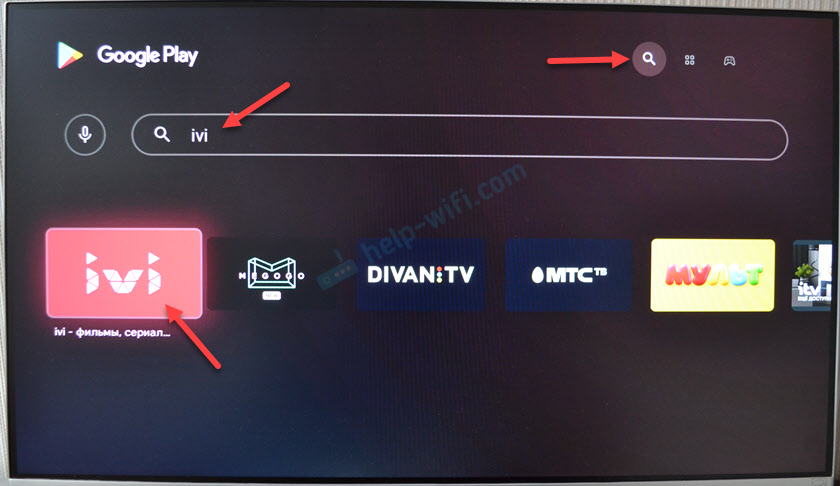
Kliknite "Instalirajte".
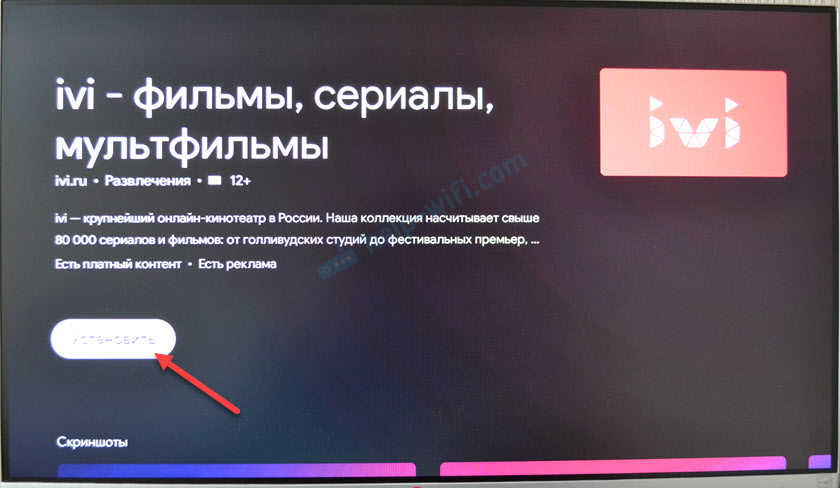
Počet će postupak preuzimanja i instaliranja aplikacije. Nije potrebno čekati. Možete potražiti druge aplikacije ili napustiti tržište Play. Nakon instalacije pojavit će se na popisu aplikacija. Ili ga možete odmah otvoriti ili izbrisati.
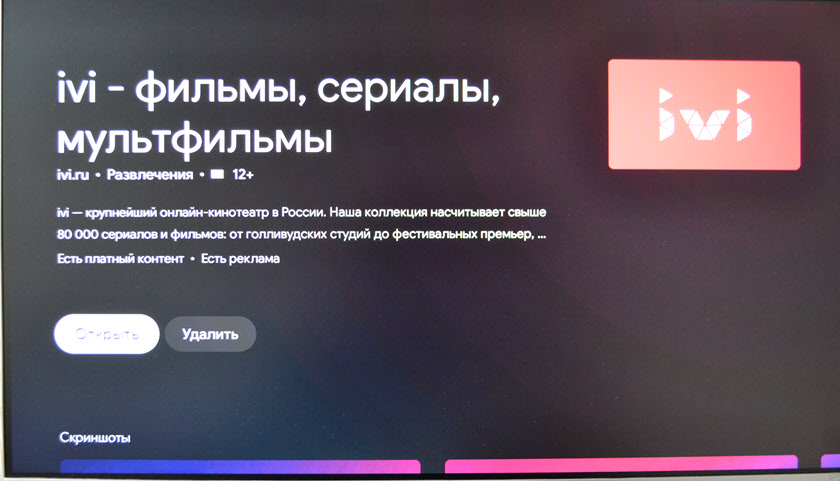
Tako možete instalirati MTS TV, kauč na sofi, megogo, plex, vlc, kodi, start, medije tekst, iptv, vremenske prilike i mnoge druge popularne aplikacije i igre. Postoje i odvojene aplikacije za slušanje glazbe, internetskog radija, sporta, slušanje audioknjiga itd. D.
Podijelite zanimljive aplikacije koje koristite na svom prefiksu Xiaomi Mi TV Stick i postavljajte pitanja u komentarima!
- « Kako povezati televizor s Internetom ako nema pametnog TV-a, Wi-Fi, LAN?
- Kako povezati telefon s Xiaomi Mi Box S, Xiaomi Mi TV Stick ili drugi prefiks na Android TV -u? Pametna TV kontrola pametnog telefona »

